MySQL 8.0.12 Einfaches Installations-Tutorial
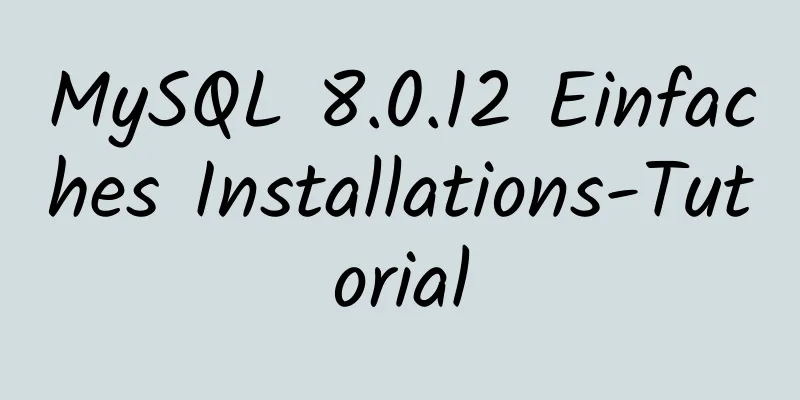
|
In diesem Artikel finden Sie das Installations-Tutorial für MySQL 8.0.12. Die spezifischen Inhalte sind wie folgt Download-Adresse: Link Die Community-Version unten ist die kostenlose Version
Danach werden zwei Downloadoptionen angezeigt: eine ist das komprimierte ZIP-Paketformat und die andere ist die Installationsversion. Ich persönlich empfehle das Herunterladen des komprimierten ZIP-Paketformats, da es schneller heruntergeladen und installiert werden kann und bequemer ist. Nach dem Herunterladen entpacken Sie die Datei an den Speicherort, an dem Sie die MySQL-Datei ablegen möchten Schritt 1: Umgebungsvariablen festlegen Fügen Sie dem Pfad das Bin-Verzeichnis hinzu, in das Sie die Datei entpackt haben. Beispiel: D:\Sql Server\mysql-8.0.12-winx64\bin Schritt 2: my.ini konfigurieren und initialisieren Erstellen und fügen Sie my.ini in D:\Sql Server\mysql-8.0.12-winx64 hinzu [mysqld] # Port 3306 einstellen port=3306 # Legen Sie das Installationsverzeichnis von mysql basedir=D:\\Sql Server\\mysql-8.0.12-winx64 fest. # Denken Sie daran, hier doppelte Schrägstriche\\ zu verwenden, ein einzelner Schrägstrich verursacht einen Fehler. # Legen Sie das Speicherverzeichnis der MySQL-Datenbankdaten fest datadir=D:\\Sql Server\\mysql-8.0.12-winx64\\Data # Wie oben # Lassen Sie die maximale Anzahl an Verbindungen zu max_connections=200 # Die Anzahl der zulässigen Verbindungsfehler. Dies soll verhindern, dass jemand versucht, das Datenbanksystem von diesem Host aus anzugreifen max_connect_errors = 10 # Der vom Server verwendete Standardzeichensatz ist UTF8 Zeichensatzserver = utf8 # Die Standard-Speicher-Engine, die beim Erstellen einer neuen Tabelle verwendet wird default-storage-engine=INNODB # Standardmäßig wird das Plug-In „mysql_native_password“ zur Authentifizierung verwendet. default_authentication_plugin=mysql_native_password [mysql] # Setzen Sie den Standardzeichensatz des MySQL-Clients auf default-character-set=utf8 [Kunde] # Legen Sie den Standardport fest, der vom MySQL-Client für die Verbindung mit dem Server-Port verwendet wird: 3306 Standardzeichensatz = utf8 Schritt 3: Führen Sie den cmd-Befehl als Administrator aus und ändern Sie den Pfad zum Bin-Verzeichnis von MySQL 3.1 Initialisieren Sie die Datenbank und führen Sie den Befehl aus: mysqld --initialize --console Dieser Satz sollte in den Editor eingefügt werden, damit er nicht vergessen wird. Das Obige ist das Standardkennwort. Für root@localhost wird ein temporäres Passwort generiert: rI5rvf5x5G,E 3.2 Installieren Sie den Dienst. Lassen Sie den Befehl zu: mysqld --install [Dienstname]. Der Dienstname kann leer gelassen werden. Der Standardwert ist mysql. An diesem Punkt ist MySQL installiert Führen Sie MySQL aus Stoppen Sie MySQL Um das Passwort zu ändern, führen Sie cmd aus und führen Sie den Befehl im Bin-Verzeichnis aus: mysql -u root -p Geben Sie das oben notierte Passwort ein und ändern Sie dann das Passwort Das Obige ist der vollständige Inhalt dieses Artikels. Ich hoffe, er wird für jedermanns Studium hilfreich sein. Ich hoffe auch, dass jeder 123WORDPRESS.COM unterstützen wird. Das könnte Sie auch interessieren:
|
<<: Vue+thinkphp5.1+axios zum Realisieren des Datei-Uploads
>>: So kompilieren und installieren Sie xdebug in einer Ubuntu-Umgebung
Artikel empfehlen
Verwenden von Vue zum Implementieren einer Timerfunktion
In diesem Artikelbeispiel wird der spezifische Co...
Detaillierte Erklärung zur Verwendung der Vue-Komponente zur Kennzeichensuche
Eine einfache Nummernschild-Eingabekomponente (vu...
Welche Codes sollte ich beherrschen, wenn ich Webdesign lerne?
In diesem Artikel werden einige der Techniken ausf...
Beschreibung des hr-Tags in verschiedenen Browsern
Im Allgemeinen treffen wir die Personalabteilung n...
Implementierung der mobilen Postcss-pxtorem-Anpassung
Führen Sie den Befehl aus, um das Plugin postcss-...
CSS realisiert die Szenenanalyse von halbtransparenten Rändern und Mehrfachrändern
Szenario 1: So erzielen Sie einen halbtransparent...
Eine kurze Analyse, ob die Verwendung von iframe zum Aufrufen einer Seite die Seite zwischenspeichert
Vor kurzem habe ich ein Projekt, bei dem ich mit i...
Spezifische Methode zum Anzeigen von Benutzerautorisierungsinformationen in MySQL
Spezifische Methode: 1. Öffnen Sie die Eingabeauf...
Der Unterschied und die Verwendung von distinct und row_number() over() in SQL
1 Einleitung Wenn wir SQL-Anweisungen schreiben, ...
CentOS7.5-Installationstutorial für MySQL
1. Überprüfen Sie zunächst, ob auf dem System MyS...
Tutorial zur HTML-Tabellenauszeichnung (28): Farbattribut für Zellrahmen BORDERCOLOR
Um die Tabelle zu verschönern, können Sie für die...
Detaillierte Schritte zum Erstellen, Ausführen, Veröffentlichen und erstmaligen Abrufen eines Docker-Images
1. Einleitung Wenn Sie früher mit dem Schreiben v...
JS implementiert das Baidu-Suchfeld
In diesem Artikelbeispiel wird der spezifische JS...
CSS löst das Fehlausrichtungsproblem von Inline-Blöcken
Schluss mit Unsinn, Postleitzahl HTML-Teil <di...
So lösen Sie das Problem der Linksausrichtung der letzten Zeile im Flex-Layout „space-between“
Schauen Sie sich zuerst den Code und die Wirkung ...